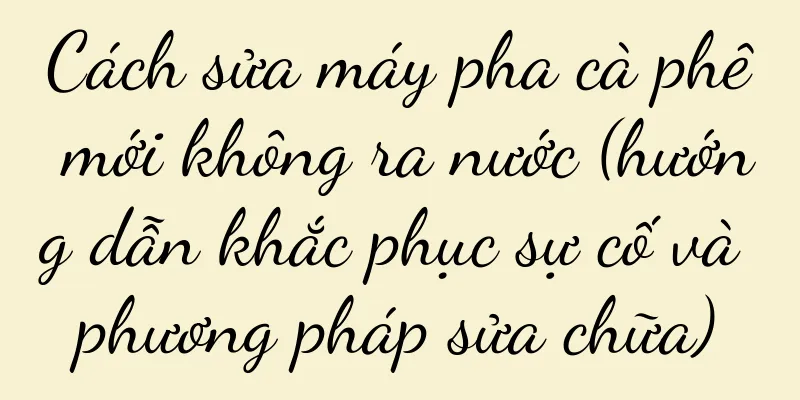Làm thế nào để cài đặt thời gian khóa màn hình? (Các bước thao tác chi tiết để giúp điện thoại của bạn an toàn hơn!)

|
Trong xã hội hiện đại, điện thoại di động đã trở thành một phần quan trọng trong cuộc sống của con người. Để bảo vệ quyền riêng tư cá nhân và an ninh thông tin, việc thiết lập thời gian khóa màn hình phù hợp là rất cần thiết. Bài viết này sẽ giới thiệu chi tiết cách cài đặt thời gian khóa màn hình điện thoại để điện thoại của bạn an toàn hơn. 1. Mở giao diện cài đặt điện thoại Mở giao diện chính của điện thoại, tìm biểu tượng "Cài đặt" và nhấp để vào. 2. Nhập tùy chọn Bảo mật và Quyền riêng tư Trong giao diện cài đặt điện thoại, cuộn xuống cho đến khi bạn tìm thấy tùy chọn "Bảo mật & Quyền riêng tư" và nhấp để vào. 3. Nhập cài đặt màn hình khóa Trong tùy chọn "Bảo mật & Quyền riêng tư", tiếp tục cuộn xuống để tìm tùy chọn "Màn hình khóa & Mật khẩu" và chạm để vào. 4. Nhập mật khẩu của bạn Nếu bạn đã đặt mật khẩu trước đó, bạn sẽ được yêu cầu nhập mật khẩu để xác minh. Sau khi nhập đúng mật khẩu, hãy nhấp vào Xác nhận để tiến hành bước tiếp theo. 5. Mở cài đặt thời gian màn hình khóa Trong giao diện "Màn hình khóa và mật khẩu", tìm tùy chọn "Thời gian khóa màn hình" và nhấp để vào. 6. Thiết lập thời gian khóa màn hình Trong tùy chọn "Thời gian khóa màn hình", bạn có thể chọn các tùy chọn khác nhau để đặt thời gian khóa màn hình phù hợp. Ví dụ, bạn có thể chọn khóa màn hình "Không bao giờ" hoặc chọn các tùy chọn như "1 phút", "5 phút", v.v. 7. Tùy chỉnh thời gian màn hình khóa Nếu bạn muốn tùy chỉnh thời gian màn hình khóa, bạn có thể chọn tùy chọn "Tùy chỉnh" và nhập thủ công thời gian cần thiết vào giao diện bật lên. 8. Xác nhận cài đặt thời gian khóa màn hình Sau khi thiết lập, nhấp vào nút Xác nhận để lưu và xác nhận cài đặt thời gian khóa màn hình. 9. Đặt thời gian tắt màn hình Ngoài thời gian khóa màn hình, bạn cũng có thể cài đặt thời gian tắt màn hình. Trong giao diện "Màn hình khóa và mật khẩu", tìm tùy chọn "Ngủ" hoặc "Tự động khóa" và cài đặt. 10. Chọn thời gian tắt màn hình phù hợp Trong tùy chọn "Ngủ" hoặc "Tự động khóa", bạn có thể chọn thời gian khác nhau để cài đặt màn hình tự động tắt. Các tùy chọn phổ biến bao gồm "15 giây", "30 giây", "1 phút", v.v. 11. Tùy chỉnh thời gian tắt màn hình Nếu bạn muốn tùy chỉnh thời gian tắt màn hình, bạn có thể chọn tùy chọn "Tùy chỉnh" và nhập thủ công thời gian mong muốn. 12. Xác nhận cài đặt thời gian tắt màn hình Sau khi cài đặt, nhấp vào nút Xác nhận để lưu và xác nhận cài đặt thời gian tắt màn hình. 13. Ghi chú Khi cài đặt thời gian khóa màn hình và thời gian tắt màn hình, bạn cần chú ý đến mức sử dụng pin của điện thoại. Thời gian khóa màn hình và tắt màn hình dài hơn sẽ tiêu tốn nhiều pin hơn. 14. Kiểm tra và điều chỉnh thường xuyên Để đảm bảo an toàn cho điện thoại và tiết kiệm pin, bạn nên thường xuyên kiểm tra và điều chỉnh cài đặt thời gian khóa màn hình và thời gian tắt màn hình. 15. Thông qua các bước trên, bạn có thể dễ dàng cài đặt thời gian khóa màn hình và thời gian tắt màn hình cho điện thoại để đảm bảo an toàn thông tin cá nhân và tiết kiệm pin. Đồng thời, việc kiểm tra và điều chỉnh những thiết lập này thường xuyên là rất quan trọng. Bảo vệ điện thoại của bạn bắt đầu từ mọi chi tiết. |
Gợi ý
9 cách kiếm tiền bằng cách bán quần áo trên Douyin
Nếu bạn muốn bắt đầu kinh doanh bán quần áo trên ...
Phân tích các vấn đề sử dụng iPhone (nắm vững kỹ năng sử dụng iPhone và giải quyết các vấn đề thường gặp)
Trong xã hội ngày nay, iPhone đã trở thành vật dụn...
Điều khiển máy lạnh, máy sưởi từ xa bằng điện thoại di động, trải nghiệm cuộc sống thông minh mới (tiện lợi, thoải mái, tiết kiệm năng lượng, điều khiển nhiệt độ bằng một ngón tay)
Nó cũng đã trở thành một phần trong cuộc sống của ...
Tầm quan trọng của Meituan Live là gì?
Bài viết này phân tích logic đằng sau việc Meitua...
Cách chăm sóc cây thiên điểu đúng cách (hiểu rõ đặc điểm và môi trường thích hợp của cây thiên điểu)
Vẻ ngoài và màu sắc độc đáo của nó khiến nó trở th...
Cách nhập danh bạ điện thoại vào thẻ SIM (các bước đơn giản hướng dẫn bạn cách nhập danh bạ iPhone vào thẻ SIM)
Với sự phát triển của truyền thông di động, sổ địa...
Tại sao tôi không thể hủy chuyển tiếp cuộc gọi của Apple (Cách khôi phục tất cả các bản ghi cuộc gọi trên iPhone sau khi chúng đã bị xóa)
Bạn đã bao giờ gặp phải tình huống này chưa: đột n...
Làm sao để đánh giá một tờ tiền Xiaohongshu có được lan truyền rộng rãi hay không?
Trong bài viết này, tác giả chia sẻ ba phương phá...
Phần đầu của số sê-ri Apple có ý nghĩa gì? (Tiết lộ ý nghĩa của số sê-ri iPhone)
Đó là số sê-ri mà chúng ta quen thuộc. Apple đã tạ...
Những trò chơi vui nhộn được đề xuất cho iOS năm 2019 (trò chơi iOS để khám phá)
Nhiều trò chơi thú vị đã xuất hiện trên nền tảng i...
Bảng xếp hạng trò chơi mini hai người chơi phổ biến (thích hợp để chia sẻ trò chơi trực tuyến hai người chơi)
"It Takes Two" luôn là trò chơi dành cho...
Làm thế nào để thay đổi mật khẩu của khóa cửa thông minh Xiaomi? (Hướng dẫn bạn cách đổi mật khẩu khóa cửa thông minh Xiaomi nhanh chóng và dễ dàng)
Khóa cửa thông minh Xiaomi đã trở thành sự lựa chọ...
Điện thoại Nokia nào tốt hơn (khuyến nghị điện thoại Nokia giá khoảng 200 nhân dân tệ)
Cuộc sống của chúng ta đã trở nên tiện lợi hơn nhờ...
Cách xây dựng một trang web cho doanh nghiệp (5 bước để xây dựng một trang web cho doanh nghiệp)
Hiểu các yêu cầu xây dựng trang web Nhìn chung, ch...
Phải làm gì nếu bạn quên mật khẩu khởi động Win7? (Phương pháp và các bước mở khóa mật khẩu khởi động Win7)
Quên mật khẩu bật nguồn Win7 là một vấn đề rất phổ...